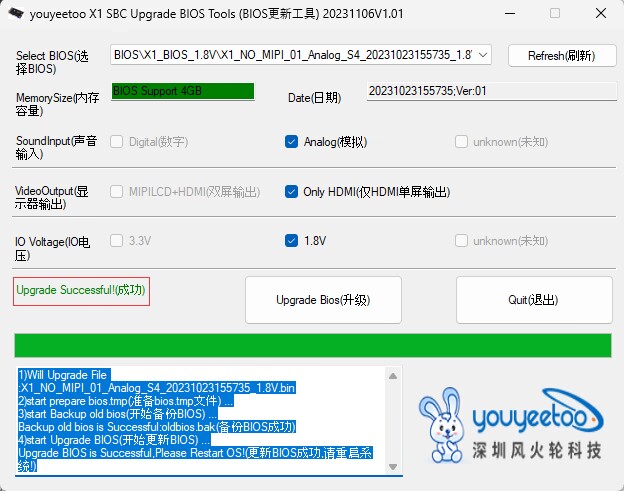注意:更新BIOS前,务必先确认你手上的youyeetoo X1的内存大小,根据内存大小来选对应的BIOS固件,一定要小心不能刷错了固件,否则机器会变砖了。我们不提供保修。
确定X1 内存RAM大小的方法如下
如图所示:在X1的背面有一个二维码,红色方框内的数字就对应X1的RAM大小,
数字分为4 / 8 /16 三种,对应刷BIOS固件字段为 S4 / S8 /S16 的固件。
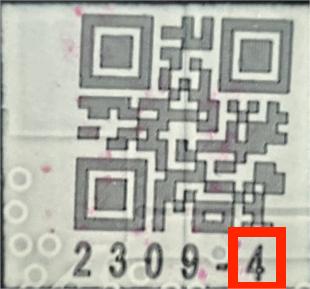
¶ BIOS版本固件说明

例如:
X1_NO_MIPI_01_Analog_S8_20231023160829_1.8V.bin
1.NO_MIPI:HDMI默认显示,关闭MIPI屏显示。
2.麦克风:Digital -> 数字MIC。 Analog -> 模拟MIC
3.固件名中的 "S4/S8/S16" 对应着X1 4G/8G/16G板子内存
4.固件名中的"1.8V"或"3.3V" 表示IO电平(GPIO)对应1.8V/3.3V
例如:
X1_01_Digital_S4_20240619173101_3.3V.bin
1.没有"NO_MIPI"字样:支持MIPI7寸屏显示,也支持HDMI显示。
2.麦克风:Digital -> 数字MIC。 Analog -> 模拟MIC
3.固件名中的 "S4/S8/S16" 对应着X1 4G/8G/16G板子内存
4.固件名中的"1.8V"或"3.3V" 表示IO电平(GPIO)对应1.8V/3.3V
¶ 更新BIOS
¶ 普通烧录
- 更新BIOS的工具
Youyeetoo官方网盘下载链接
http://dd.youyeetoo.cn:5000/sharing/48sQ7AKuv
百度网盘下载链接
https://pan.baidu.com/s/1u_9rhdCFD-A6_wss6HTdmw?pwd=1234
所需环境:Win10 / 11系统
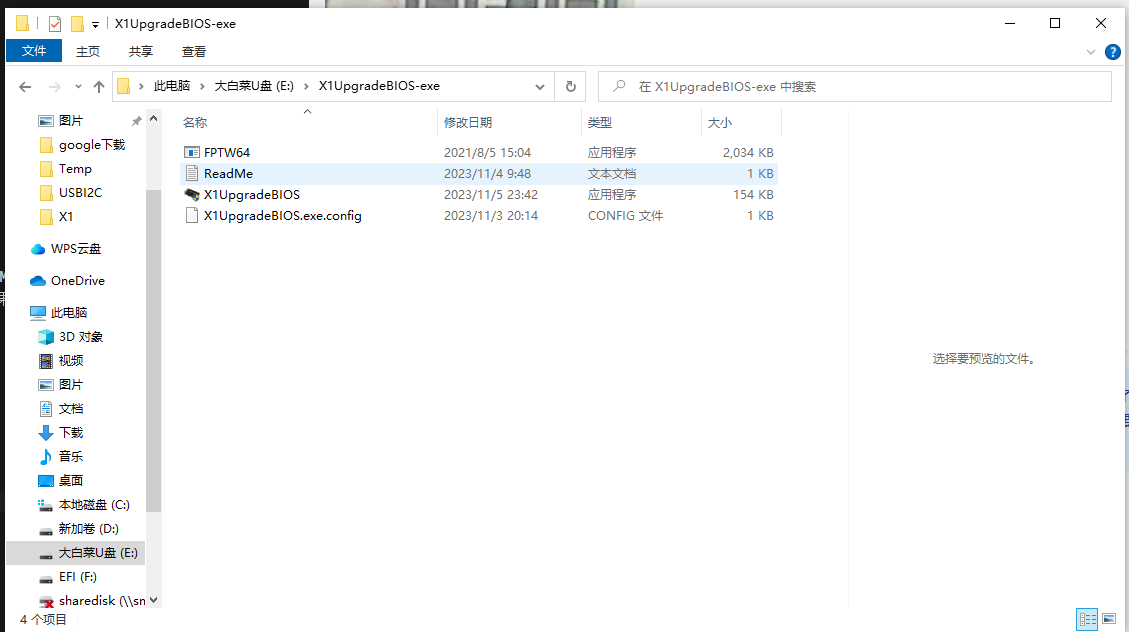
- BIOS固件包
Youyeetoo官方网盘下载链接
http://dd.youyeetoo.cn:5000/sharing/PeARqGV9V
百度网盘下载链接
https://pan.baidu.com/s/13xDFZqC_5W1HD_KHYddO5Q?pwd=1234
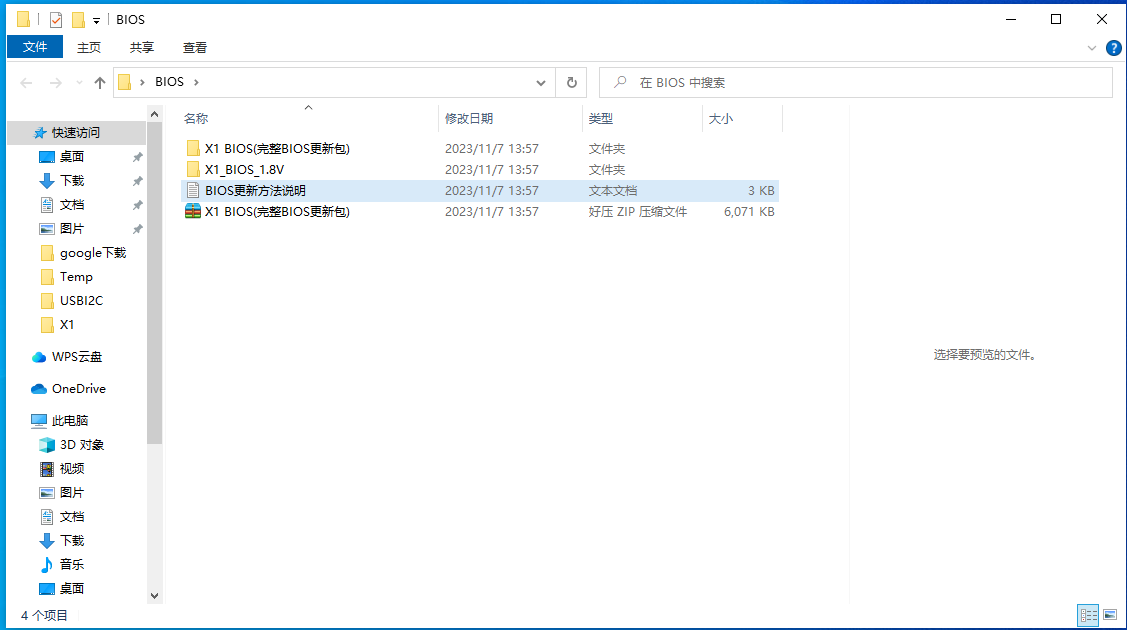
1.将两个文件放到一个目录
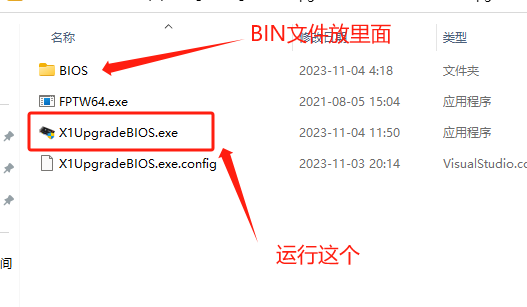
2.然后将文件拷贝到U盘,拷贝到X1,运行“X1UpgradeBIOS-exe” 文件
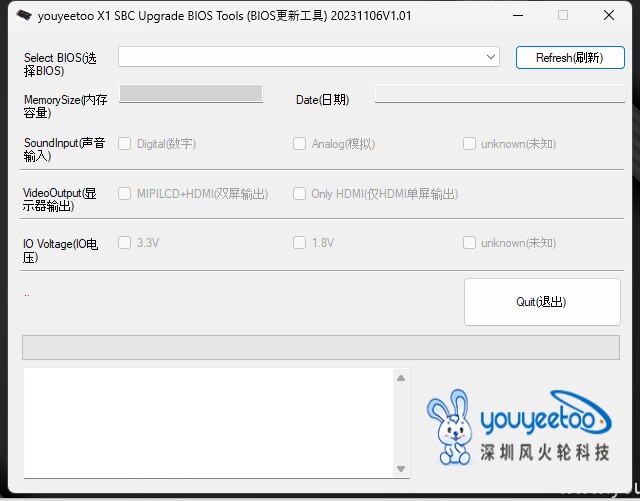
3.选择要更新的 BIOS版本
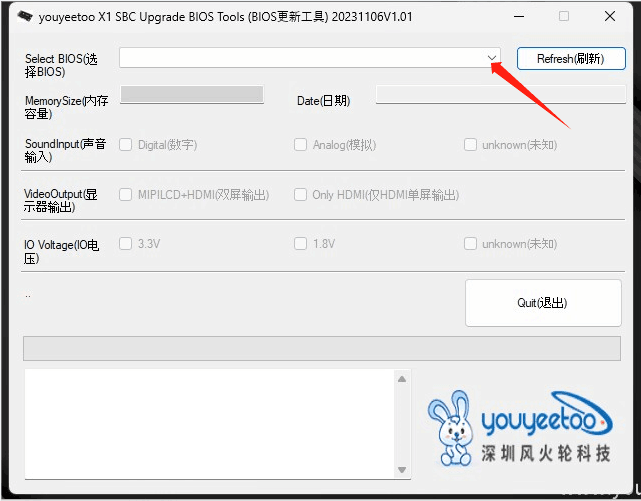
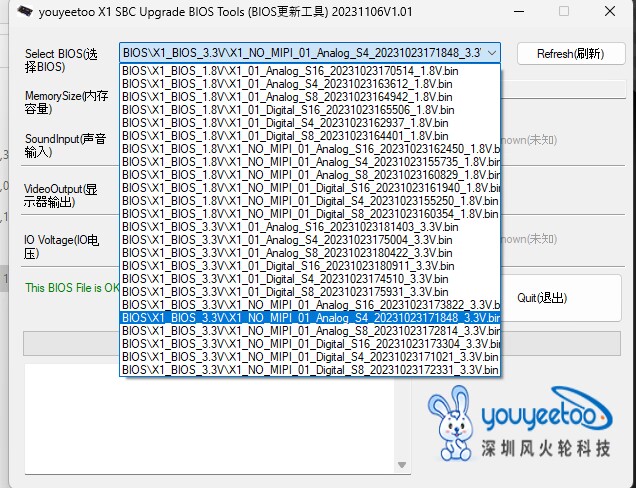
界面上,绿色表示固件对应X1内存是OK的,
红色表示固件内存和X1的对应错误,需要重新选择对应正常内存的固件!!!
4.点击 Upgrade Bios (升级)按钮
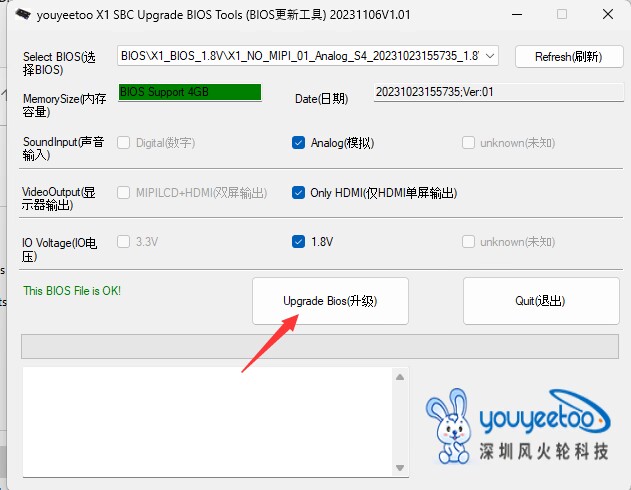
5.升级Bios过程,耐心等待进度条加载完成
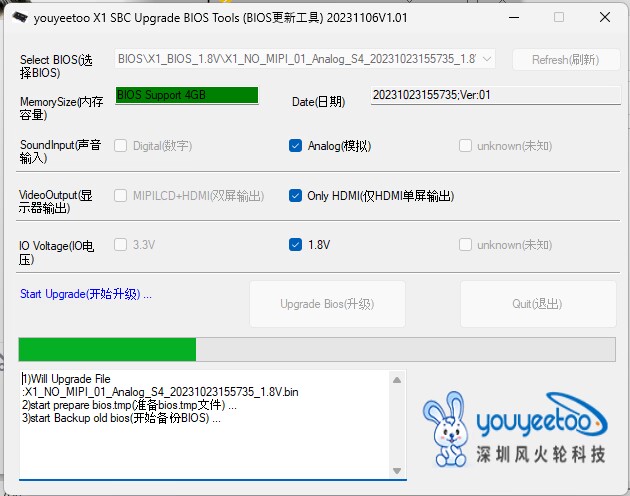
6.进度条加载完成,升级 BIOS 成功,重启 X1让BIOS生效。